So verwenden Sie die Sogou-Browser-Sammlungszeitmaschine
Wie verwende ich die Sogou-Browser-Sammlungszeitmaschine? Als Sogou Browser, der für die wichtige Aufgabe verantwortlich ist, die Tür zum Internet zu öffnen, ist das Unternehmen im Laufe der Jahre immer weiter auf dem Weg der Produktaktualisierungen und -iterationen gegangen. Heute ist Sogou Browser nicht mehr nur eine Software zum Öffnen von Webseiten, sondern kann Benutzern durch verschiedene hochwertige Funktionen auch dabei helfen, besser im Internet zu surfen. Heute stellt Ihnen der Herausgeber die Favoritenfunktion im Sogou-Browser vor – die Lieblingszeitmaschine.
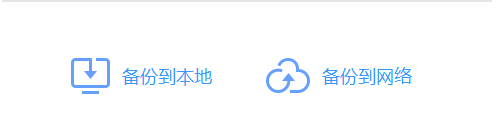
Was ist Sogou Browser Collection Time Machine? Wenn wir Webseiten verwenden, werden wir einige häufig verwendete Webseiten in die Favoriten des Browsers aufnehmen. Mit der Zeit werden diese Lieblingswebseiten immer mehr Es bietet großen Komfort für unsere Online-Aktivitäten. Um zu verhindern, dass diese für Benutzer sehr wichtigen Webseiten verloren gehen, wurde die Funktion „Collection Time Machine“ erstellt.
Die Hauptfunktion von Favorites Time Machine besteht darin, Benutzern dabei zu helfen, verlorene Lieblingswebseiten wiederherzustellen und frühere historische Versionen von Favoriten wiederherzustellen. Es bietet außerdem vier verschiedene Sicherungsmodi: manuelle und automatische Netzwerkmodi und lokale manuelle und automatische Modi.
Wie nutzt man also die Lieblingszeitmaschine, um Lieblingsinhalte wiederherzustellen? Werfen wir gemeinsam einen Blick nach unten.
Informationen zur Verwendung der Zeitmaschine zum Abrufen von Favoriten
1 Wir klicken auf die Schaltfläche „Menü anzeigen“ im Sogou-Browser in der oberen rechten Ecke, klicken auf das Dropdown-Menü und dann auf „Favoriten“.
2. Dann klicken wir in der Menüleiste der Sammlung auf die Schaltfläche „Sammlung sichern/wiederherstellen“.
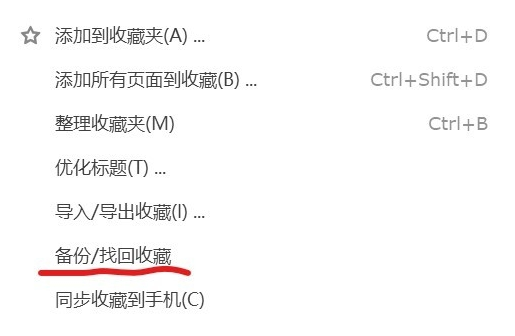 3. Auf der Popup-Sammlungszeitmaschine-Menüseite können wir den Zeitpunkt finden, den wir wiederherstellen möchten, basierend auf der links angezeigten Sicherungszeit. Nachdem Sie ihn gefunden haben, klicken Sie rechts auf „Wiederherstellen“.
3. Auf der Popup-Sammlungszeitmaschine-Menüseite können wir den Zeitpunkt finden, den wir wiederherstellen möchten, basierend auf der links angezeigten Sicherungszeit. Nachdem Sie ihn gefunden haben, klicken Sie rechts auf „Wiederherstellen“.
 4. Besonderes Augenmerk sollten wir auch auf die Sicherung der Favoriten legen. Das Backup-Limit liegt bei 7, was bedeutet, dass Sie den Inhalt von 7 verschiedenen Favoriten aus der letzten Sicherung wiederherstellen können. Wenn der Inhalt Ihrer Favoriten für Sie sehr wichtig ist, empfiehlt der Herausgeber, ihn regelmäßig manuell im Netzwerk zu sichern.
4. Besonderes Augenmerk sollten wir auch auf die Sicherung der Favoriten legen. Das Backup-Limit liegt bei 7, was bedeutet, dass Sie den Inhalt von 7 verschiedenen Favoriten aus der letzten Sicherung wiederherstellen können. Wenn der Inhalt Ihrer Favoriten für Sie sehr wichtig ist, empfiehlt der Herausgeber, ihn regelmäßig manuell im Netzwerk zu sichern.
Das obige ist der detaillierte Inhalt vonSo verwenden Sie die Sogou-Browser-Sammlungszeitmaschine. Für weitere Informationen folgen Sie bitte anderen verwandten Artikeln auf der PHP chinesischen Website!

Heiße KI -Werkzeuge

Undresser.AI Undress
KI-gestützte App zum Erstellen realistischer Aktfotos

AI Clothes Remover
Online-KI-Tool zum Entfernen von Kleidung aus Fotos.

Undress AI Tool
Ausziehbilder kostenlos

Clothoff.io
KI-Kleiderentferner

AI Hentai Generator
Erstellen Sie kostenlos Ai Hentai.

Heißer Artikel

Heiße Werkzeuge

Notepad++7.3.1
Einfach zu bedienender und kostenloser Code-Editor

SublimeText3 chinesische Version
Chinesische Version, sehr einfach zu bedienen

Senden Sie Studio 13.0.1
Leistungsstarke integrierte PHP-Entwicklungsumgebung

Dreamweaver CS6
Visuelle Webentwicklungstools

SublimeText3 Mac-Version
Codebearbeitungssoftware auf Gottesniveau (SublimeText3)

Heiße Themen
 1378
1378
 52
52
 Mar 18, 2024 am 09:37 AM
Mar 18, 2024 am 09:37 AM
In diesem Artikel erklären wir, wie Sie Fotos mithilfe der Favoritenfunktion in Windows 11 sortieren. Die Fotos-App in Windows bietet eine praktische Funktion, mit der Sie bestimmte Fotos oder Videos als Favoriten oder Einstellungen markieren können. Sobald Sie diese Elemente als Favoriten markieren, werden sie automatisch in einem separaten Ordner organisiert, sodass Sie Ihre Lieblingsinhalte einfach durchsuchen können, ohne Ihre gesamte Fotobibliothek durchsuchen zu müssen. Mit dieser Funktion können Sie schnell auf Ihre Lieblingsfotos und -videos zugreifen und diese verwalten, wodurch Sie viel Zeit und Mühe sparen. Normalerweise werden die Fotos im Ordner „Favoriten“ nach Datum in absteigender Reihenfolge sortiert, sodass die neuesten Fotos zuerst angezeigt werden, gefolgt von den älteren Fotos. Wenn Sie sich jedoch darauf konzentrieren möchten
 So übersetzen Sie den Sogou-Browser
Feb 01, 2024 am 11:09 AM
So übersetzen Sie den Sogou-Browser
Feb 01, 2024 am 11:09 AM
Wie übersetzt der Sogou-Browser? Wenn wir normalerweise den Sogou-Browser verwenden, um Informationen zu überprüfen, stoßen wir auf einige Websites, die alle auf Englisch sind. Da wir kein Englisch verstehen, ist das Durchsuchen der Website auch sehr umständlich Sie stoßen auf diese Situation! Sogou Browser verfügt über eine integrierte Übersetzungsschaltfläche. Mit nur einem Klick übersetzt Sogou Browser automatisch die gesamte Webseite für Sie. Wenn Sie nicht wissen, wie man es bedient, hat der Herausgeber die spezifischen Schritte zur Übersetzung im Sogou-Browser zusammengestellt. Wenn Sie nicht wissen, wie, folgen Sie mir und lesen Sie weiter! So übersetzen Sie Sogou Browser 1. Öffnen Sie Sogou Browser, klicken Sie auf das Übersetzungssymbol in der oberen rechten Ecke. 2. Wählen Sie die Art des Übersetzungstexts aus und geben Sie dann den zu übersetzenden Text ein. 3. Sogou Browser übersetzt den Text automatisch unter An diesem Punkt ist der obige Sogou-Browsing-Vorgang abgeschlossen. So übersetzen Sie alle Inhalte
 So legen Sie die Screenshot-Tastenkombination für Sogou Browser fest
Jan 31, 2024 pm 01:42 PM
So legen Sie die Screenshot-Tastenkombination für Sogou Browser fest
Jan 31, 2024 pm 01:42 PM
Als von Benutzern beliebtes Webbrowser-Tool bietet Sogou Browser nicht nur leistungsstarke Suchfunktionen und verschiedene Plug-Ins, sondern verfügt auch über eine effiziente und praktische Screenshot-Funktion. Mit dieser Funktion können Benutzer schnell jeden Bereich auf dem Bildschirm erfassen, um ihn zu teilen oder zu speichern. Viele Benutzer wissen jedoch möglicherweise nicht, wie sie die Tastenkombinationen für Screenshots im Sogou-Browser festlegen. Es spielt keine Rolle. Als Nächstes zeigt Ihnen der Editor, wie Sie die Screenshot-Tastenkombinationen festlegen. So legen Sie die Tastenkombination für Screenshots im Sogou-Browser fest: 1. Öffnen Sie den Browser, klicken Sie auf „Extras“ und dann auf „Optionen“. 2. Wählen Sie nach dem Öffnen direkt „Erweiterungsverwaltung“ aus. 3. Suchen Sie dann in den Optionen, die sich rechts öffnen, nach „Screenshot“ und klicken Sie dann auf Optionen 4. Geben Sie abschließend im Fenster „Öffnen“ die Tastenkombination ein, die wir ändern möchten.
 So ändern Sie die Seitengeschwindigkeit des Browsers in CE Modifier - So ändern Sie die Seitengeschwindigkeit des Browsers in CE Modifier
Mar 04, 2024 pm 02:40 PM
So ändern Sie die Seitengeschwindigkeit des Browsers in CE Modifier - So ändern Sie die Seitengeschwindigkeit des Browsers in CE Modifier
Mar 04, 2024 pm 02:40 PM
Ich glaube, dass alle Benutzer hier gerne den CE-Modifikator verwenden. Wissen Sie also, wie der CE-Modifikator die Seitengeschwindigkeit des Browsers verbessert? Werfen Sie einen Blick unten. Öffnen Sie CE. Wenn ein Dialogfeld angezeigt wird, klicken Sie bitte auf „Nein“, um die Tutorial-Software zu starten. Die Schnittstelle nach dem Start. Suchen Sie in Ihrem Browser nach „Online-Stoppuhr“, ohne ihn noch zu öffnen, und klicken Sie auf den blinkenden Computer in der oberen linken Ecke von CE. Ich verwende den Sogou-Browser. Notieren Sie sich daher zunächst alle Sogou-Browser-Sogouexplorer-Prozesse. Insgesamt sieben. Sie sind 244, 109C, 1528, D90, A78, 176C, 75C. Öffnen Sie dann die Online-Stoppuhr. Klicken Sie auf die Prozessliste, um sie zu aktualisieren und zu finden
 So überprüfen Sie die IP-Adresse im Browser
Jan 31, 2024 am 09:21 AM
So überprüfen Sie die IP-Adresse im Browser
Jan 31, 2024 am 09:21 AM
Wie überprüfe ich die IP-Adresse im Browser? Wie heißt der Browser, der die Überprüfung der IP-Adresse des Computers unterstützt? Ich glaube, jeder muss damit vertraut sein. Außerdem hat Ihnen der Herausgeber bereits den Browser vorgestellt, der dies überprüfen kann IP-Adresse des Computers. Heute möchten wir nicht nur die IP-Adresse des Computers mit einem Computerbrowser abfragen, sondern auch die Standortadresse der aktuellen IP. Welcher Computerbrowser kann diese beiden Abfrageanforderungen gleichzeitig erfüllen? der Herausgeber, um es herauszufinden. Die spezifische Methode zum Überprüfen der IP-Adresse mit einem Browser: 1. Starten Sie den Sogou-Browser auf Ihrem Computer, klicken Sie auf die Option [Weitere Erweiterungen] in einem Kreis mit drei Punkten und wählen Sie dann die Option [Abrufen] aus. 2. Suchen Sie dann unter der Option [Tool-Unterstützung] nach [IP-Positionierung].
 Wie übertrage ich Lesezeichen zwischen Apple und Mac?
Feb 03, 2024 pm 06:57 PM
Wie übertrage ich Lesezeichen zwischen Apple und Mac?
Feb 03, 2024 pm 06:57 PM
Vorwort: Viele Freunde haben uns gefragt, wie man Lesezeichen zwischen Apple und Mac überträgt. Dieser Artikel wird Ihnen detaillierte Antworten geben und hoffen, dass er für alle hilfreich ist. Bitte lesen Sie weiter! Können Apple-Computerbrowser Lesezeichen synchronisieren? Mit derselben Apple-ID und Aktivierung der Synchronisierungsfunktion können Mac-Benutzer Safari-Lesezeichen automatisch synchronisieren. Es ist jedoch zu beachten, dass diese Funktion nur für den Safari-Browser gilt und nicht direkt mit anderen Browsern synchronisiert werden kann. Auf Windows-Computern können Safari-Lesezeichen mit iCloud synchronisiert werden, sie können jedoch nur in den IE-Browser importiert werden. Darüber hinaus können Sie Aisi Assistant auch zum vollständigen Sichern der Gerätedaten verwenden und dann den „Einfachmodus“ auswählen, um die Sicherungsdateien für eine vollständige Wiederherstellung anzuzeigen. Safari
 Was soll ich tun, wenn auf die Sogou-Browser-Webseite nicht zugegriffen werden kann?
Jan 31, 2024 am 10:33 AM
Was soll ich tun, wenn auf die Sogou-Browser-Webseite nicht zugegriffen werden kann?
Jan 31, 2024 am 10:33 AM
Was soll ich tun, wenn auf die Sogou-Browser-Webseite nicht zugegriffen werden kann? Sogou Browser verfügt über eine Reihe sehr vielfältiger Online-Hilfstools, die uns dabei helfen können, ein sehr hochwertiges Online-Browsing-Erlebnis zu erzielen. Wenn wir jedoch manchmal mit Sogou Browser nicht auf das Internet zugreifen können, können wir auch die Reparaturtools verwenden, um das Problem zu reparieren und normale Internetdienste wiederherzustellen. Wenn Sie nicht wissen, wie man es bedient, folgen Sie bitte dem Editor, um herauszufinden, wie Sie das Problem lösen können, dass die Webseite nicht normal geöffnet werden kann. Was soll ich tun, wenn auf die Sogou-Browser-Webseite nicht zugegriffen werden kann? Klicken Sie nach dem Öffnen des Sogou-Hochgeschwindigkeitsbrowsers auf das Symbol mit den drei horizontalen Linien in der oberen rechten Ecke. 2. Nach dem Klicken wird unten das Menüfenster von Sogou Browser angezeigt. Klicken Sie unten im Fenster auf „Optionen“, um die Seite mit den Browsereinstellungen zu öffnen. 3. Zu diesem Zeitpunkt rufen wir die Einstellungsseite von Sogou Browser auf
 2 Möglichkeiten, Favoriten aus Apple Maps auf dem iPhone zu löschen
Feb 02, 2024 pm 04:03 PM
2 Möglichkeiten, Favoriten aus Apple Maps auf dem iPhone zu löschen
Feb 02, 2024 pm 04:03 PM
Mit Apple Maps können Sie häufig besuchte Orte oder das Zuhause einer Person ganz einfach zu Ihren Favoriten hinzufügen. Dies erleichtert Ihnen den Zugriff auf diese Standorte und erfordert weniger Klicks, um dorthin zu gelangen. Wenn Sie viele Lieblingsorte haben oder ein Ort für Sie nicht relevant ist, können Sie diese aus der Favoritenliste in der Karten-App löschen. In diesem Artikel helfen wir Ihnen, Orte aus der Favoritenliste in Apple Maps für iPhone zu löschen. So löschen Sie Favoriten aus Apple Maps auf dem iPhone [2 Methoden] Es gibt zwei Methoden, um einen Standort als Favorit auf Apple Maps zu löschen. Methode 1: Der einfachste Weg, Favoriten auf Apple Maps aus dem Favoritenbereich zu löschen, besteht darin, die App direkt aufzurufen




